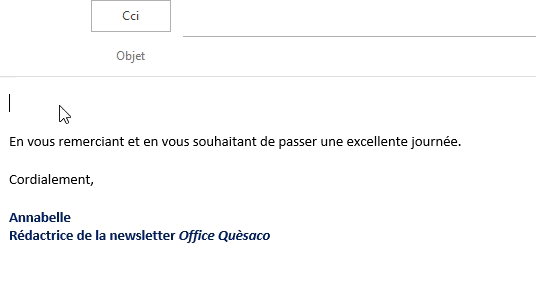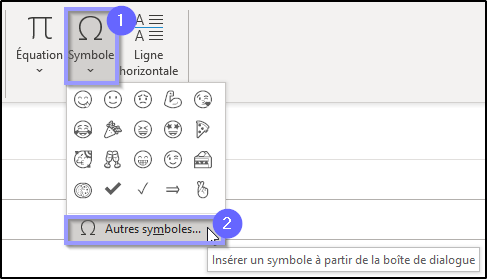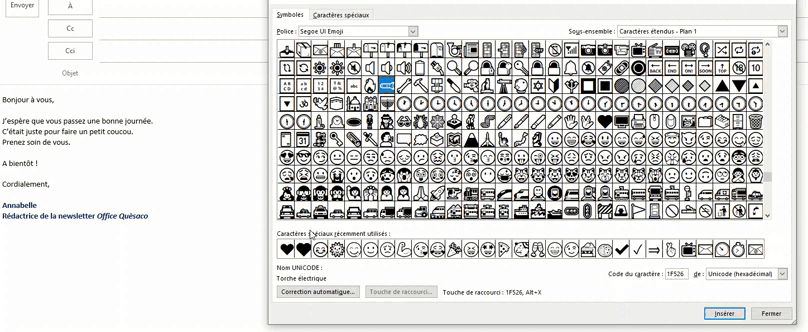Bonjour,
Lors de la rédaction d’un mail, vous avez peut-être envie de faire passer votre message avec plus que des mots et rendre votre message plus joyeux.
Les émojis sont un moyen très efficace et fun parmi les multiples solutions qui s’offrent à vous.
Vous vous êtes sûrement déjà rendus compte qu’en écrivant “:-)”, un émoji apparaissait tout seul. Il y a beaucoup de suites de caractères qui permettent de faire des insertions automatiques (nous avons parlé des insertions automatiques il y a quelques semaines, vous vous en souvenez?) dans les outils Office. Ainsi votre texte permet de faire directement apparaître des émojis.
Mais saviez-vous que vous avez en fait accès à toute une panoplie d’émojis dans Office, un peu comme dans les outils de discussion instantanée et réseaux sociaux type WhatsApp/Messenger…?
Pour accéder à toute cette panoplie, allez dans l’onglet Insertion, puis cliquez sur Symboles > Autres symboles au niveau de la rubrique Symboles.
Une fenêtre s’ouvre alors. Là, cherchez la police qui se nomme Segoe UI Emoji. Puis descendez un peu dans la liste des symboles pour découvrir tous les symboles qui s’offrent à vous.
Ensuite, pour insérer un émoji dans votre mail, positionnez votre curseur (en cliquant) où vous souhaitez insérer l’émoji dans votre mail, puis sélectionnez l’émoji et cliquez sur le bouton Insérer (ou double cliquez sur l’émoji à insérer).
Vous remarquerez que les emojis sont affichés en noir et blanc, mais qu’ils sont bien colorés une fois insérés dans un mail.
Et voilà, vous savez comment insérer des emojis dans votre mail et comment avoir accès à toute la panoplie qu’offre directement Microsoft Office.
Notez que ces mêmes emojis sont également disponibles dans les autres logiciels de la suite Microsoft Office (Word, PowerPoint, Excel…).
A la semaine prochaine pour une nouvelle astuce et prenez soin de vous.
Annabelle
Voir aussi… :